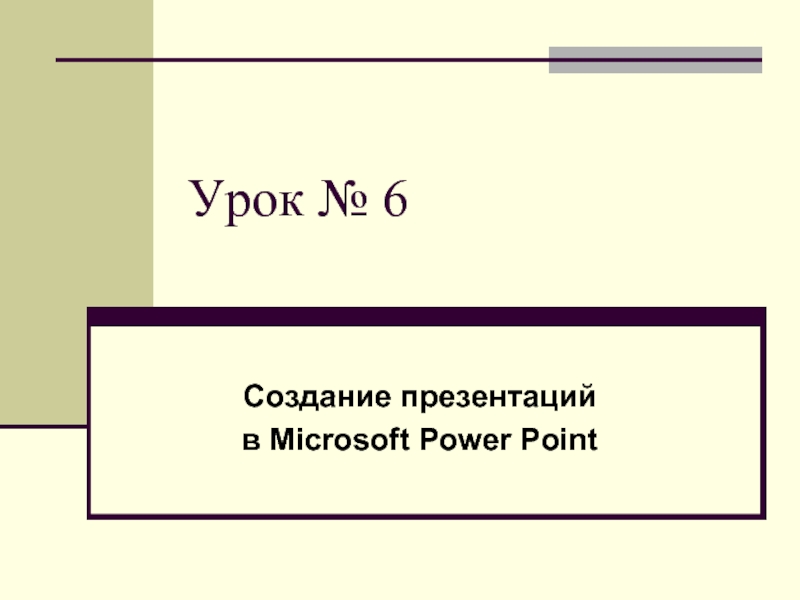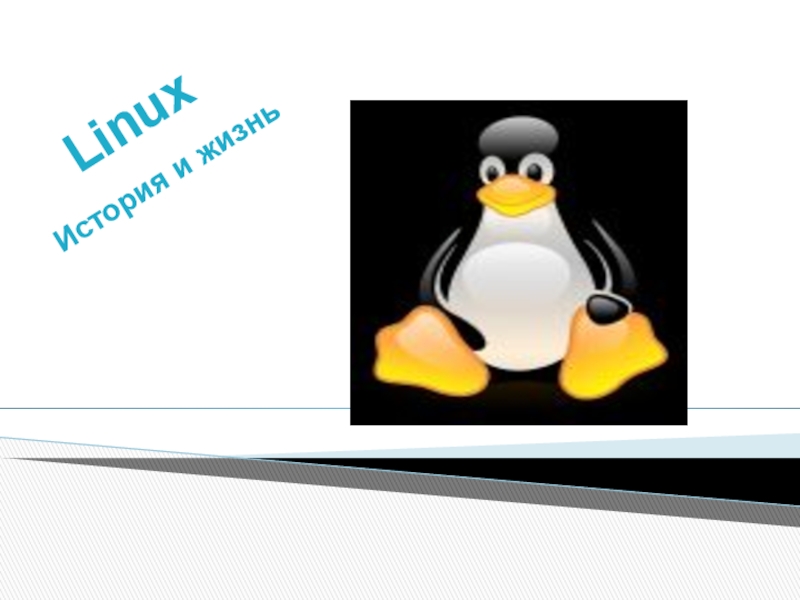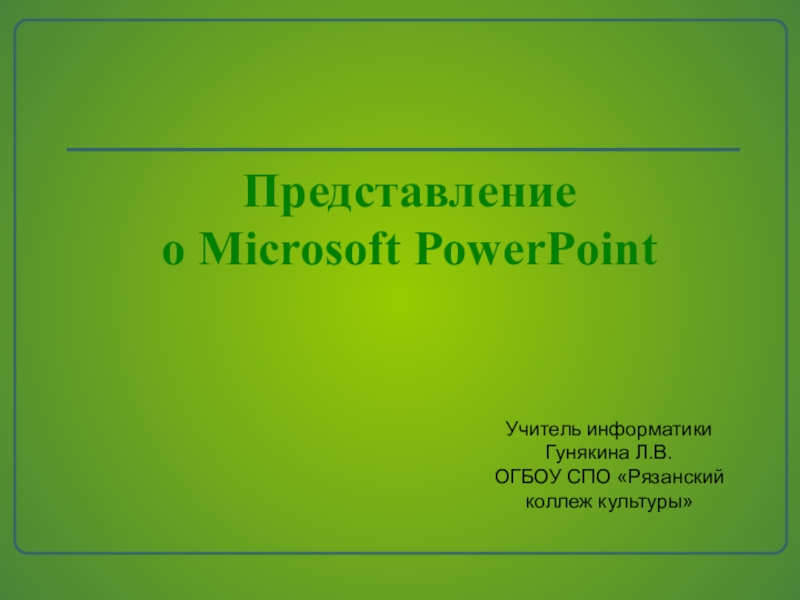Разделы презентаций
- Разное
- Английский язык
- Астрономия
- Алгебра
- Биология
- География
- Геометрия
- Детские презентации
- Информатика
- История
- Литература
- Математика
- Медицина
- Менеджмент
- Музыка
- МХК
- Немецкий язык
- ОБЖ
- Обществознание
- Окружающий мир
- Педагогика
- Русский язык
- Технология
- Физика
- Философия
- Химия
- Шаблоны, картинки для презентаций
- Экология
- Экономика
- Юриспруденция
Графика в Turbo Pascal 11 класс
Содержание
- 1. Графика в Turbo Pascal 11 класс
- 2. Аппаратная поддержка графики персонального компьютера обеспечивается двумя
- 3. Для управления экраном в графическом режиме с
- 4. Запуск графической системы. Для запуска графической системы
- 5. В графическом режиме экран представляет собой совокупность
- 6. При работе с экраном в графическом режиме
- 7. Координаты точек возрастают с лева на право
- 8. Процедуры.Arc (X,Y:Integer; U1, U2, R:Word)Строит дугу окружности
- 9. Circle (X, Y: Integer; R: word)Рисует текущим
- 10. Ellipse (X, Y: Integer; U1, U2, XR,
- 11. Line (X1, Y1, X2, Y2:Integer)Рисует линию от
- 12. Rectangle (X1, Y1, X2, Y2)Рисует контур прямоугольника,
- 13. SetBkColor (Color: Word)Устанавливает цвет фона.SetColor (Color: Word)Устанавливает
- 14. Функции.GetMaxX и GetMaxYВозвращает значения максимальных координат экрана
- 15. Закрытие видеорежима.Когда все запланированные графические работы выполнены,
- 16. Скачать презентанцию
Аппаратная поддержка графики персонального компьютера обеспечивается двумя основными модулями: видеоадаптером и видеомонитором. Видеомонитор – это устройство, на котором появляется выводимый текст или графические изображения. Видеоадаптеры – это электронные устройства, управляемые собственным
Слайды и текст этой презентации
Слайд 2Аппаратная поддержка графики персонального компьютера обеспечивается двумя основными модулями: видеоадаптером
и видеомонитором.
Видеомонитор – это устройство, на котором появляется выводимый
текст или графические изображения. Видеоадаптеры – это электронные устройства, управляемые собственным микропроцессором.
Слайд 3Для управления экраном в графическом режиме с помощью программ в
Turbo Pascal существуют специальные графические процедуры и функции. Описание этих
процедур и функций содержится в специальном библиотечном модуле CRAPH.Слайд 4Запуск графической системы.
Для запуска графической системы необходимо сделать следующее:
Подключить модуль CRAPH – библиотеку графических процедур: uses graph;
Установить
графический режим с помощью трех переменных: var
GraphDriver,
GraphMode,
ErrorCode: integer;
Procedure MyGraphInit;
begin GraphDriver:=Detect; InitGraph(GraphDriver, GraphMode,’c:\BP\BGI’);
ErrorCode:= GraphResult;
End;
С этого момента все графические средства доступны пользователю.
Слайд 5В графическом режиме экран представляет собой совокупность точек, каждая из
которых может быть окрашена в один из 16 цветов.
Слайд 6При работе с экраном в графическом режиме очень важным является
то, что любая информация представляет собой совокупность пикселей. Каждый пиксель
определяется своими координатами, т.е. положением относительно левого верхнего угла экрана. С помощью программ можно управлять светимостью и цветом любого пикселя, т.е. создавать любое изображение.Слайд 7Координаты точек возрастают с лева на право и сверху вниз;
левая верхняя точка имеет координаты (0,0), а правая нижняя –
(639, 479). (0,0) X
Y